Finestra di dialogo Renderizza le tracce
-
Per aprire la finestra di dialogo Renderizza le tracce, deselezionare tutti gli eventi nella Finestra progetto e selezionare una o più tracce audio, instrument, o MIDI, quindi selezionare .
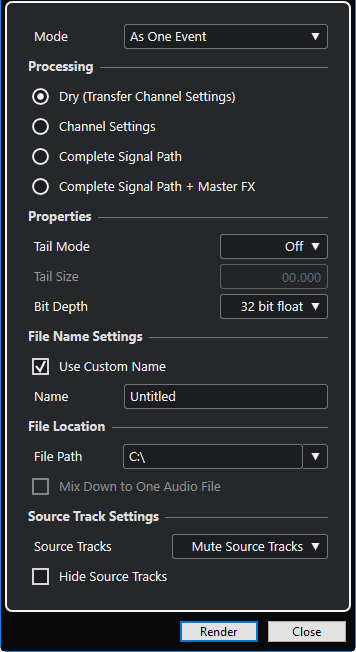
Nella sezione Modalità sono disponibili le seguenti impostazioni:
- Come eventi separati
-
Crea una o più tracce che contengono eventi o parti separati che vengono salvati come singoli file audio.
- Come eventi a blocchi
-
Crea una o più tracce che contengono eventi/parti adiacenti che vengono combinati a blocchi. Ciascun blocco viene salvato come file audio separato.
- Come un solo evento
-
Crea una o più tracce che contengono eventi o parti che vengono combinati in un unico evento o in un’unica parte. Ciascuna combinazione viene salvata come file audio separato.
Nella sezione Processamento sono disponibili le seguenti impostazioni:
- Originale
-
Copia tutte le impostazioni degli effetti e dei panner nelle nuove tracce audio. Le tracce audio risultanti mantengono i formati delle relative tracce sorgente. Ad esempio, una traccia mono darà una traccia mono.
- Configurazione dei canali
-
Renderizza tutti gli effetti nei file audio risultanti. Sono inclusi gli effetti in insert, le impostazioni dei channel strip, dei canali gruppo e dei canali mandata effetti. Le impostazioni relative ai panner vengono trasferite alle nuove tracce. Le tracce audio risultanti mantengono i formati delle relative tracce sorgente. Ad esempio, una traccia mono darà una traccia mono.
- Percorso del segnale completo
-
Renderizza il percorso del segnale completo nei nuovi file audio, includendo tutte le impostazioni dei canali, le impostazioni dei canali gruppo, dei canali mandata effetti e le impostazioni dei panner. La nuova traccia audio viene creata senza effetti. Le impostazioni dello stereo balance panner vengono attivate. Il formato del file audio risultante viene determinato dal canale di uscita della traccia sorgente. Una traccia mono che viene assegnata a un bus stereo darà un file audio stereo.
- Percorso del segnale completo + Effetti master
-
Renderizza nei file audio risultanti il percorso del segnale completo e le impostazioni del bus master. Sono incluse tutte le impostazioni dei canali, le impostazioni dei canali gruppo, le impostazioni dei canali mandata effetti e le impostazioni dei panner. Il formato del file audio risultante viene determinato dal canale di uscita della traccia sorgente. Una traccia mono che viene assegnata a un bus stereo darà un file audio stereo.
Nella sezione Proprietà sono disponibili le seguenti impostazioni:
- Modalità coda
-
Consente di impostare la modalità coda in Misure e movimenti, Secondi o su Disattivata.
- Dimensione della coda
-
Consente di impostare una lunghezza della coda per i file renderizzati. Viene in questo modo aggiunto del tempo alla fine del file renderizzato, in modo da consentire alle code di riverberi o delay di eseguire un pieno e naturale fade-out.
- Risoluzione in bit
-
Consente di definire la risoluzione in bit per il file risultante.
Nella sezione Impostazioni relative ai nomi dei file sono disponibili le seguenti impostazioni:
- Utilizza un nome personalizzato
-
Attiva l’utilizzo di nomi personalizzati per i file renderizzati.
- Nome
-
Consente di inserire un nome personalizzato per i file renderizzati.
Nella sezione Posizione dei file sono disponibili le seguenti impostazioni:
- Percorso d'accesso
-
Consente di selezionare una cartella personalizzata in cui i file .wav vengono renderizzati.
- Esegui il mixdown verso un file audio
-
Crea un file audio a partire da tutto il materiale sorgente. Questa opzione è disponibile solamente se sono selezionate più tracce ed è disattivata l’opzione Originale (trasferisci la configurazione dei canali).
Nella sezione Impostazioni delle tracce sorgente sono disponibili le seguenti impostazioni:
- Tracce sorgente
-
-
Mantieni immutate le tracce sorgente
Consente di mantenere immutate le tracce sorgente.
-
Metti in mute le tracce sorgente
Mette automaticamente in mute le tracce sorgente.
-
Disabilita le tracce sorgente
Disattiva le tracce sorgente. Questa opzione consente di liberare risorse della CPU e della RAM ed è quindi simile alla funzione Congela. Per abilitare nuovamente le tracce, fare clic-destro sulla traccia disabilitata per aprire il menu contestuale e selezionare Attiva traccia.
-
Rimuovi le tracce sorgente
Rimuove le tracce sorgente dall’elenco tracce.
-
- Nascondi le tracce sorgente
-
Nasconde le tracce sorgente dopo la renderizzazione. Per visualizzarle nuovamente, selezionare la scheda Visibilità nella Finestra progetto e selezionare la traccia che si intende visualizzare.